GIẢI PHÓNG RAM & CACHE IPHONE chạy mượt như lụa nhờ 2 THỦ THUẬT LẠ
iPhone của bạn sẽ hoạt động mượt mà hơn trông thấy nhờ được giải phóng RAM và Cache bằng 2 mẹo CỰC LẠ dưới đây.
HƯỚNG DẪN CÁCH GIẢI PHÓNG RAM ĐƠN GIẢN TRONG 10 GIÂY
Hệ điều hành iOS của iPhone có khả năng quản lý bộ nhớ rất tốt các ứng dụng đang ở trong chế độ nền. Khác với người dùng Andoird thường xuyên phải xóa các apps chạy nền sau khi sử dụng, người dùng iPhone lại không cần phải thoát các ứng dụng đó mà cũng không ảnh hưởng đến hiệu năng của máy.
Nhưng trên thực tế những người dùng iPhone/ iPad nhiều chắc hẳn đều biết máy sẽ đôi lúc sẽ vẫn bị đơ và chậm. Tuy không xảy ra thường xuyên nhờ khả năng quản lý ứng dụng tuyệt vời của iOS, nhưng nó vẫn xảy ra.
>> Xem thêm: Chặn quảng cáo trên iPhone mà không cần Jailbreak
Cách đơn giản và hiệu quả nhất để "trị" tình trạng này chính là khởi động lại máy. Tuy nhiên, bạn hoàn toàn có thể giải phòng RAM theo một cách đơn giản hơn mà không cần khởi động lại thiết bị. Đây là cách làm được chuyên gia về iPhone Marc Forrest giới thiệu, và không thực sự nhiều người dùng iPhone biết đến mẹo lạ này. Các làm như sau:
Bước 1: Mở màn hình iPhone
Bước 2: Giữ nút nguồn cho đến khi dòng chữ "slide to power off" trên màn hình.
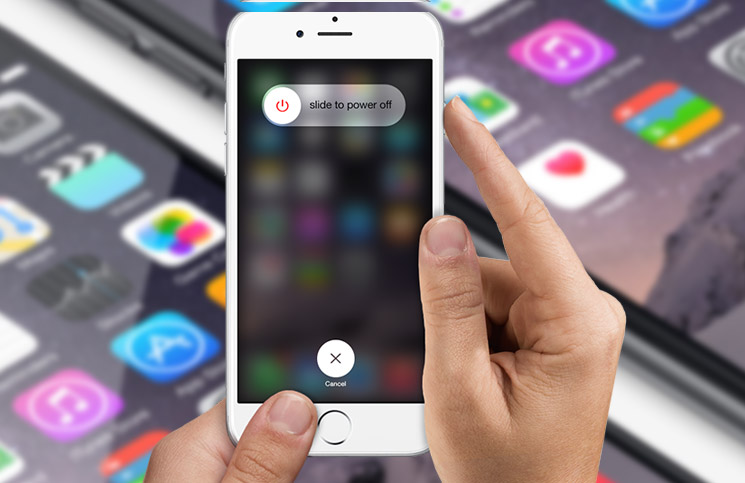
Bước 3: Thả ngón tay đang giữ nút nguồn và chuyển sang giữ nút Home trong 5 giây. Sau đó, điện thoại sẽ trở về màn hình ứng dụng và lúc đó thì bộ nhớ RAM của iPhone đã được giải phóng.
Theo Marc Forrest, thao tác này sẽ giúp giải phóng khá nhiều RAM và gánh nặng xử lý cho CPU, giúp iPhone chạy nhanh hơn đáng kể.
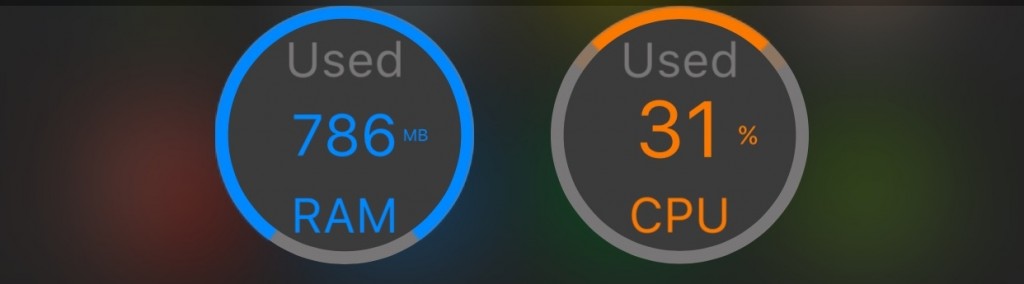
Tình trạng RAM và CPU của iPhone 6 Plus trước khi thực hiện mẹo giải phóng bộ nhớ phía trên.
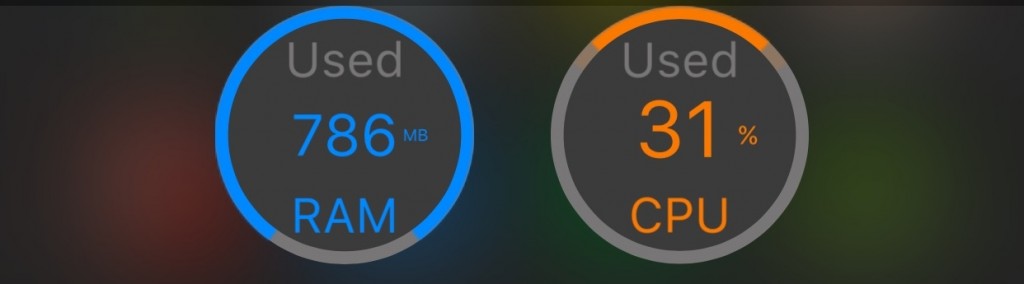
Tình trạng RAM và CPU sau khi thực hiện thao tác giải phóng bộ nhớ.
Sau khi thực hiện thao tác giải phóng bộ nhớ này, bạn có thể để ý thấy màn hình home của iPhone sẽ tải lại các ứng dụng
Sau khi thực hiện thao tác trên, nếu bạn để ý thì sẽ thấy màn hình home của iPhone sẽ tải lại và các ứng dụng mở gần đây trên màn hình đa nhiệm vẫn hiện nhưng khi bấm vào thì chúng cũng sẽ tải lại. Điều này khác hẳn so với khi bạn chỉ bấm một lần vào nút home nhưng giống với khi bạn khởi động lại chiếc iPhone.
>> Xem thêm: iPhone hết bộ nhớ? Thử ngay 6 mẹo sau để chữa cháy
HƯỚNG DẪN XÓA BỘ NHỚ CACHE NHANH
Thủ thuật được chia sẻ bởi một lập trình viên có tên tên Zachary Drayer. Cụ thể cách làm như sau: Mở App Atore. Sau đó, nhấn vào 1 trong 5 nút bất kỳ ở thanh điều hướng phía dưới màn hình 10 lần liên tiếp. Chú ý là hãynhấn thật nhanh và chỉ nhấn vào 1 nút duy nhất. Người dùng sẽ thấy màn hình trắng xuất hiện trong 1s trước khi trở lại trạng thái bình thường.
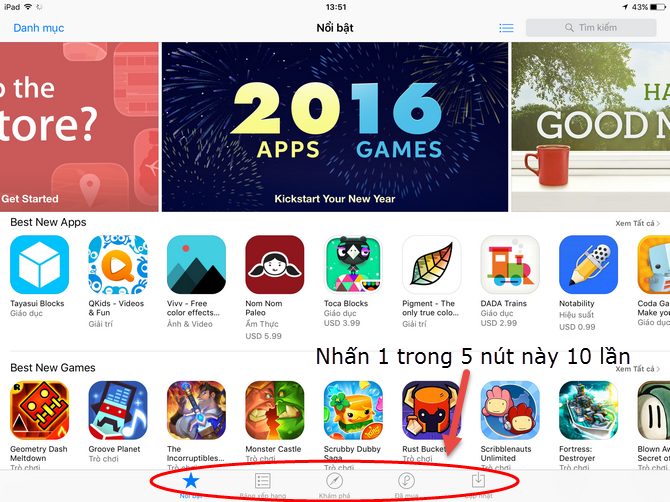
Sau khi nhấn xong, bạn sẽ thấy màn hình trắng xuất hiện trong khoảng 1 giây (giống ứng dụng được reset lại) trước khi trở về trạng thái bình thường.
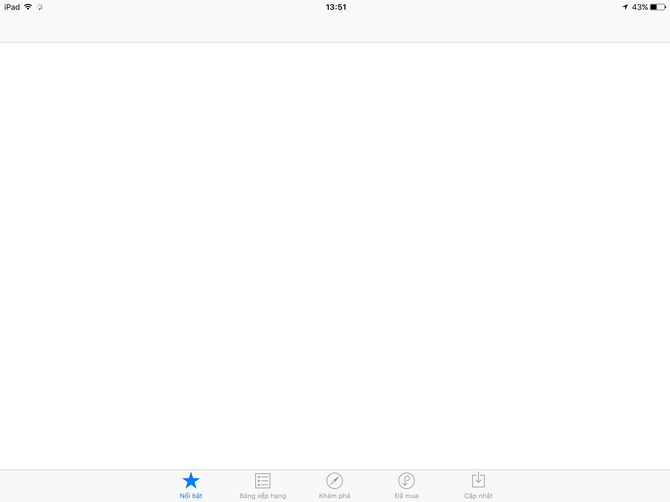
Cách làm này sẽ giúp xóa bỏ các dữ liệu lưu trữ tạm thời trên iPhone, dọn dẹp bộ nhớ Cache của Apple, những thứ có thể khiến hoạt động của iPhone có thể chậm lag hoặc không cập nhật ứng dụng được.
Còn đợi gì mà không cầm ngay chiếc iPhone của mình lên để thử nghiệm những thủ thuật hay ho này giúp cải thiện tốc độ máy. Và đừng quên theo dõi Top City thường xuyên để cập nhật những tin tức công nghệ mới nhất nhé!
Chủ đề tương tự
-
Hé lộ mẫu tai nghe Bluetooth 'đáng đồng tiền bát gạo' nhất năm 2020
-
 4 việc cần phải làm khi lên đời iPhone mới
4 việc cần phải làm khi lên đời iPhone mới
-
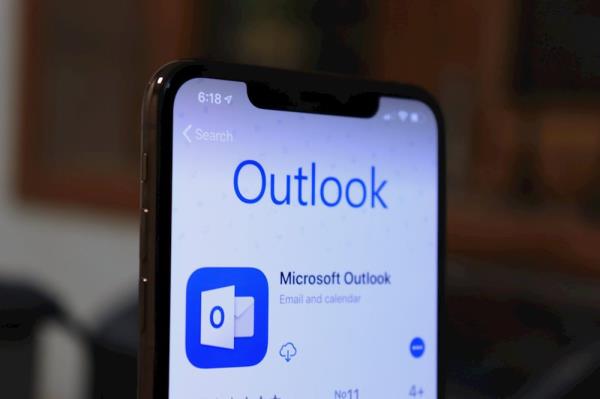 Mẹo đồng bộ hóa Outlook Calendar với iPhone trong tích tắc
Mẹo đồng bộ hóa Outlook Calendar với iPhone trong tích tắc
-
 Hướng dẫn tắt chuyển đổi hoặc xóa cấu hình VPN thủ công trên iOS 13
Hướng dẫn tắt chuyển đổi hoặc xóa cấu hình VPN thủ công trên iOS 13
-
 Cách tải video Facebook chất lượng cao về iPhone cực dễ
Cách tải video Facebook chất lượng cao về iPhone cực dễ
-
 AirPods - Các sự cố hay gặp phải và cách khắc phục
AirPods - Các sự cố hay gặp phải và cách khắc phục




















